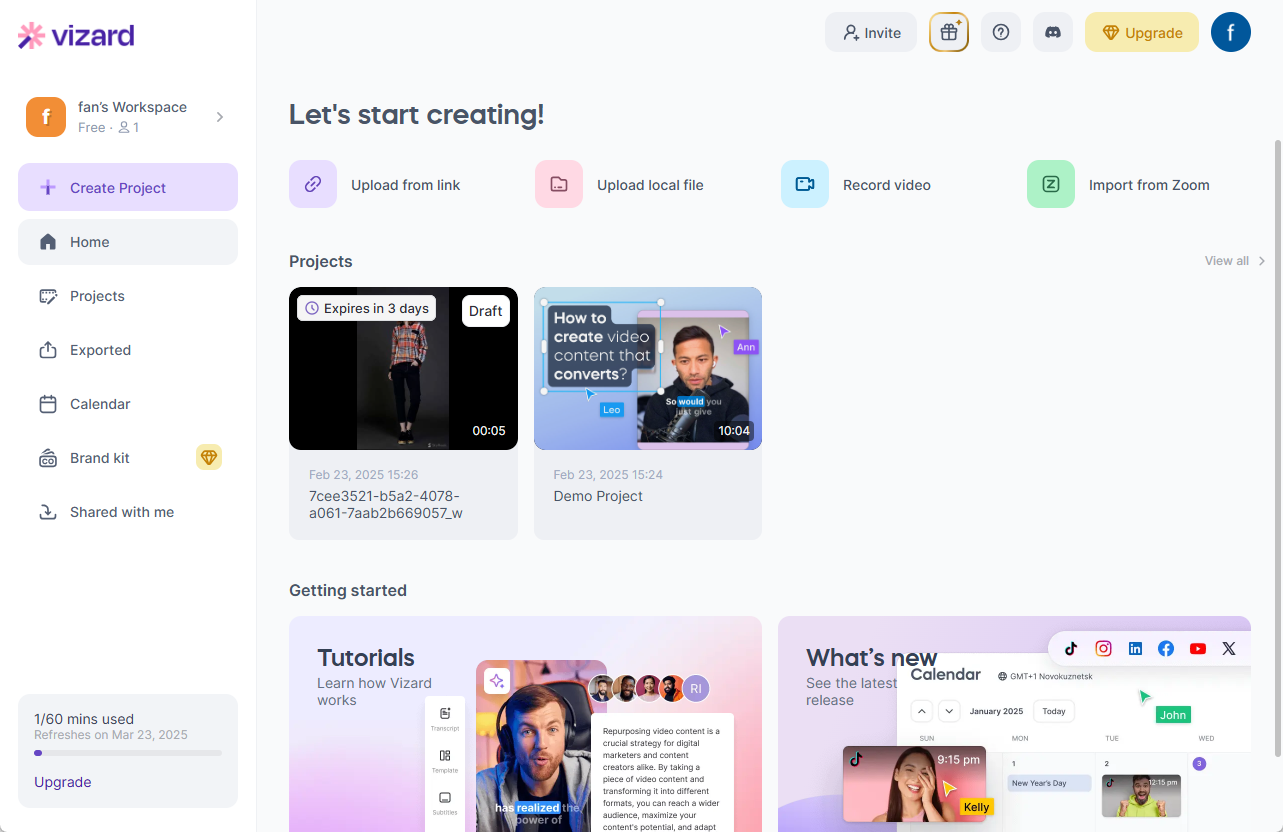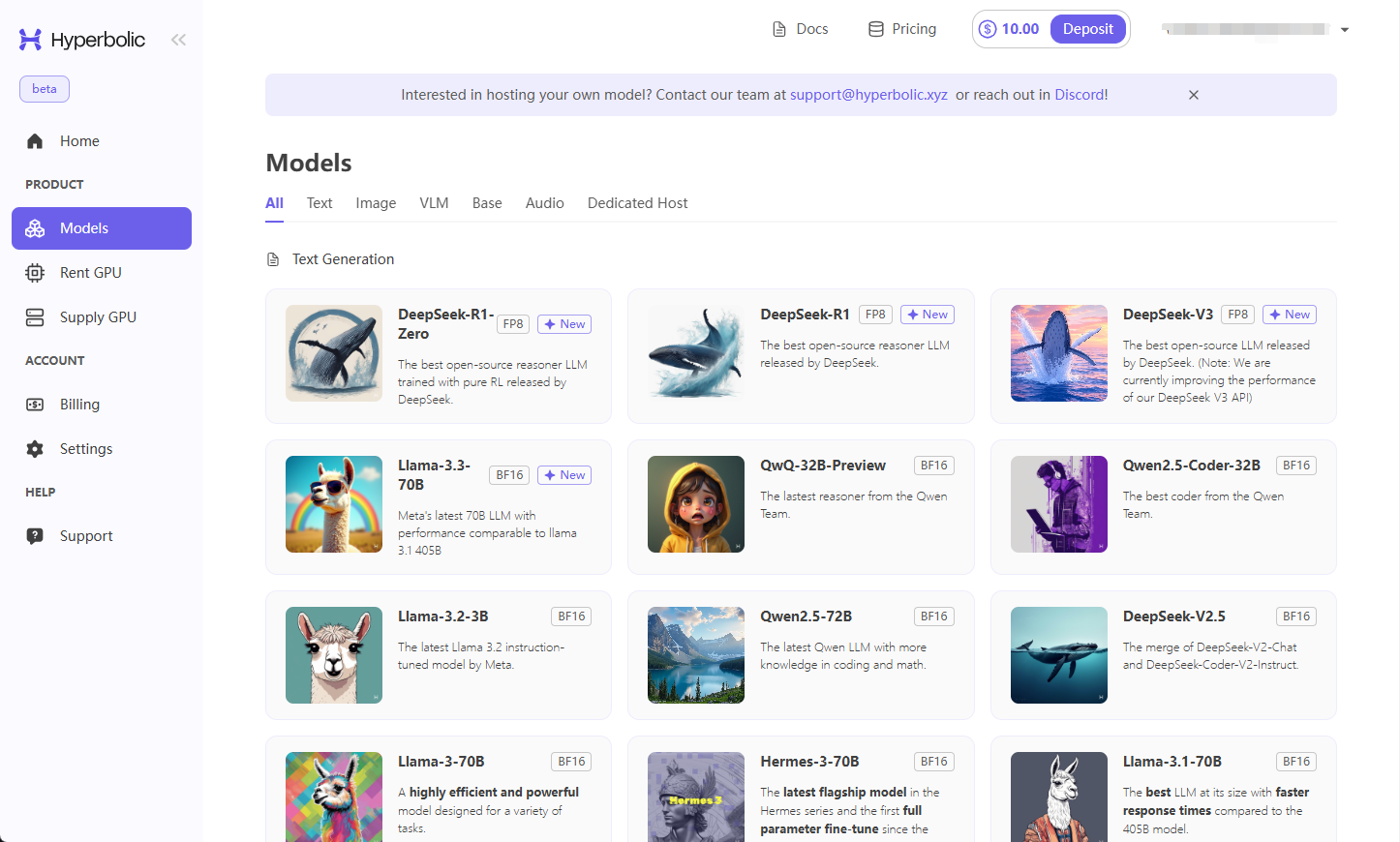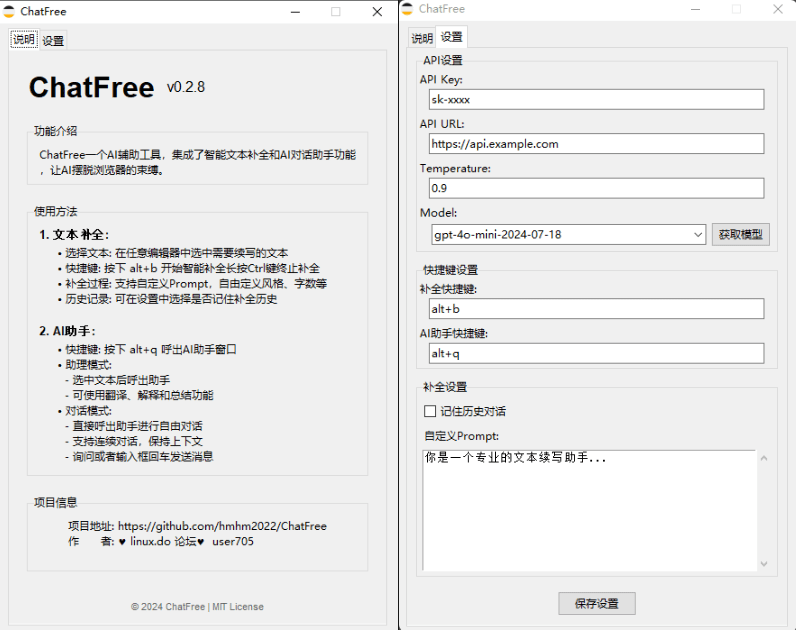Codeium (Windsurf Editor): herramienta gratuita de completado de código AI y chat, Windsurf escribe el código completo del proyecto de forma conversacional.
Últimos recursos sobre IAActualizado hace 1 año Círculo de intercambio de inteligencia artificial 115.2K 00
Introducción general
Codeium es una herramienta gratuita de completado de código AI y chat diseñada para mejorar la eficiencia de programación de los desarrolladores. Soporta más de 70 lenguajes de programación y es compatible con más de 40 entornos de desarrollo integrados (IDE). Codeium no sólo proporciona completado automático de código, sino también generación de código, interpretación de código y funciones de chat para ayudar a los desarrolladores a escribir código de alta calidad más rápido.
Windsurf Editor está diseñado para que la IA trabaje con personas. Integra todas las funciones que tanto te gustan de Codeium y se basa en ellas para ofrecer un rendimiento inigualable y una interfaz de usuario que mantiene tu experiencia de flujo de trabajo.
Este IDE de IA es muy fácil de usar para los no programadores, y se puede utilizar de forma similar a Perno La forma de empezar un proyecto en una frase. Sin listas de espera, sin suscripciones mensuales, ¡todo gratis! Claude 3.5.
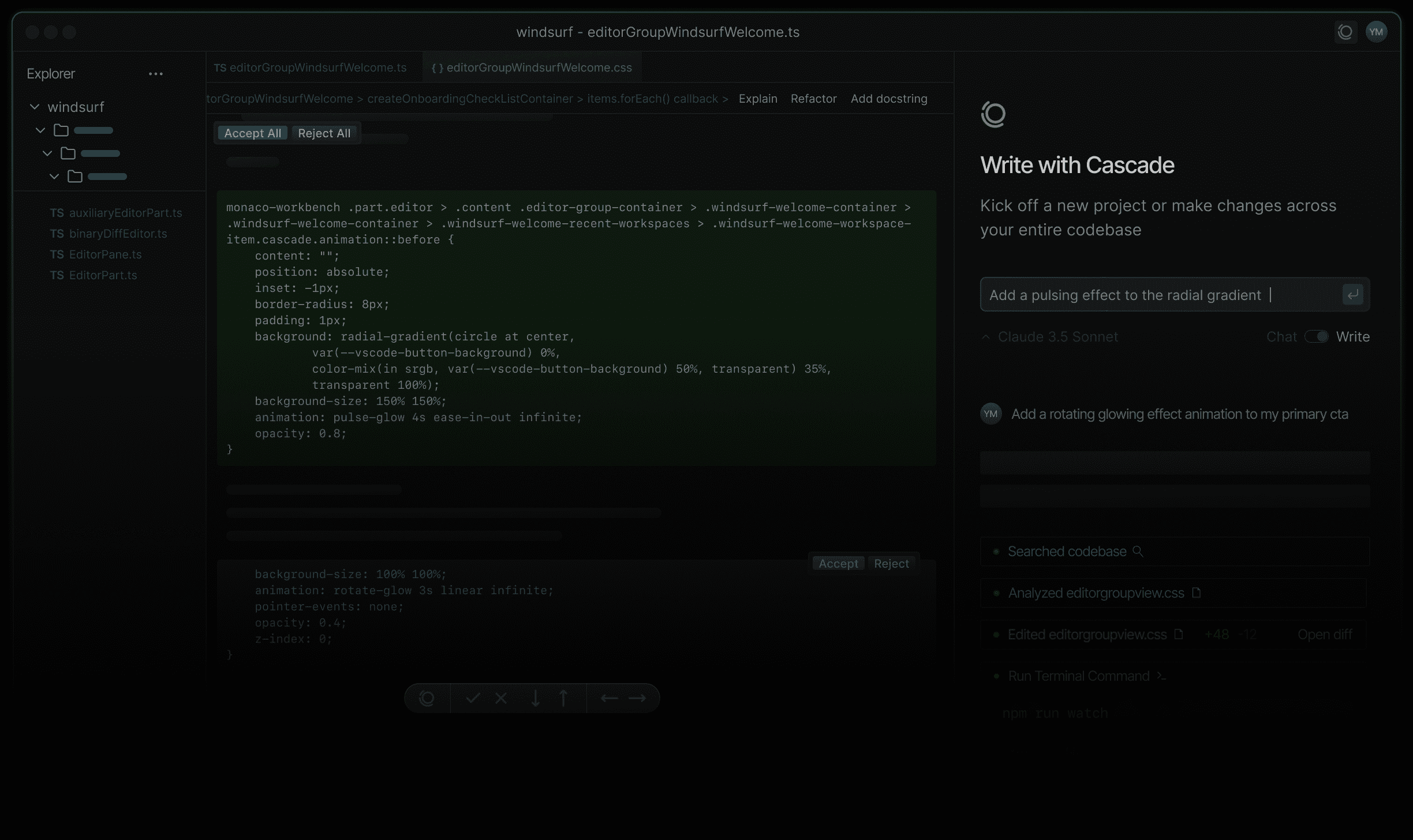
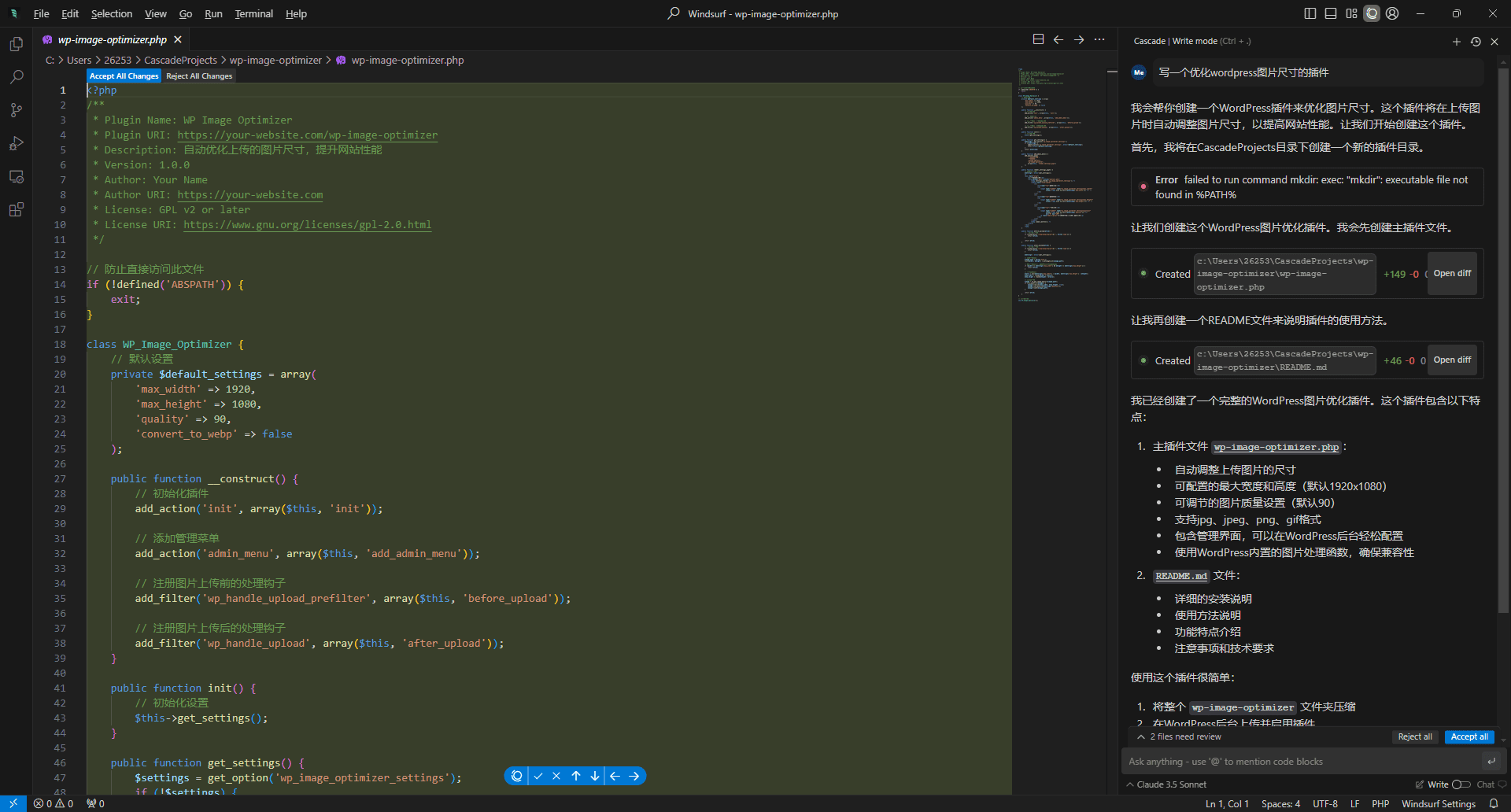
Utiliza Windsurf para escribir un programa completo en una frase de un cuadro de diálogo.
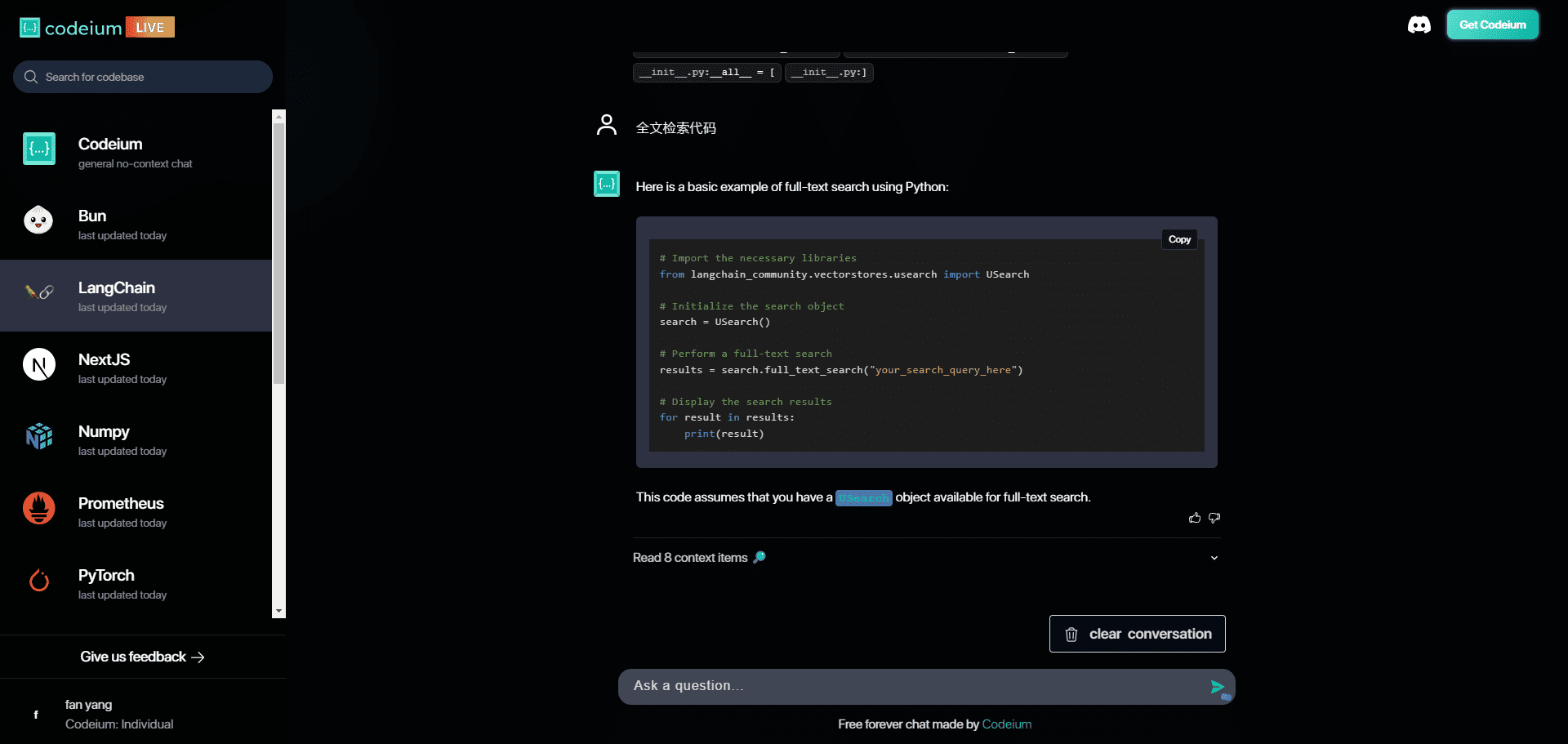
Experiencia: https://codeium.com/live/general
Lista de funciones
- finalización de códigoFunción inteligente de completado de código compatible con varios lenguajes de programación.
- generación de códigoGenerar fragmentos de código basados en el contexto para reducir la duplicación de esfuerzos.
- Código Chat: Chatea en tiempo real con el asistente de IA para obtener consejos y soluciones de programación.
- Comando Editar: Edición de código a través de la línea de comandos para mejorar la eficacia operativa.
- conciencia del contexto mundial: Comprender el contexto de toda la base de código y ofrecer un asesoramiento más preciso.
- Soporte Multi-IDECompatible con VSCode, JetBrains, Eclipse y muchos otros IDE.
- Implantación en la empresaAdmite implantaciones SaaS, locales e in-VPC para satisfacer las distintas necesidades de las empresas.
Utilizar la ayuda
Proceso de instalación
- Instalación de extensiones::
- En VSCode, abra el Mercado de Extensiones, busque "Codeium" y haga clic en Instalar.
- En JetBrains, abra el mercado de plugins, busque "Codeium" y haga clic en Instalar.
- autorizar el acceso::
- Una vez completada la instalación, VSCode mostrará una notificación en la esquina inferior derecha solicitando iniciar sesión en Codeium.
- Haga clic en la notificación para iniciar sesión en su cuenta de Codeium utilizando su navegador. Si no tienes cuenta, puedes registrar una nueva.
- Después de iniciar sesión con éxito, el navegador saltará automáticamente de nuevo a VSCode.
- Descargar servidor de idiomas::
- Una vez iniciada la sesión, Codeium descargará automáticamente el servidor de idiomas, un proceso que tarda entre 10 y 20 segundos.
- Una vez finalizada la descarga, podrás empezar a utilizar todas las funciones de IA de Codeium.
Proceso de utilización
- finalización de código::
- Codeium proporciona automáticamente sugerencias para completar el código cuando empiezas a escribirlo en el editor de código.
- Utiliza atajos de teclado (por ejemplo, la tecla Tab) para aceptar sugerencias y terminar el código rápidamente.
- generación de código::
- Cuando sea necesario generar código, introduzca la información contextual pertinente y Codeium generará automáticamente el fragmento de código apropiado.
- Por ejemplo, al escribir una función, usted introduce el nombre de la función y los parámetros, y Codeium genera el cuerpo completo de la función.
- Código Chat::
- Abra la ventana de chat de Codeium y comuníquese con el asistente de IA en tiempo real para obtener consejos y soluciones de programación.
- Introduzca una pregunta o describa una necesidad de programación y el asistente de IA le proporcionará una respuesta detallada y ejemplos de código.
- Comando Editar::
- Utilice el modo de línea de comandos para la edición de código, introduzca un comando específico y Codeium realizará la acción de código correspondiente.
- Por ejemplo, escribiendo el comando "refactorizar función", Codeium refactorizará automáticamente la función especificada.
- conciencia del contexto mundial::
- Codeium comprende el contexto de toda la base de código, por lo que proporciona consejos más precisos para la finalización y generación de código.
- En proyectos de mayor envergadura, Codeium ofrece un asesoramiento más inteligente basado en la estructura del proyecto y las relaciones entre códigos.
problemas comunes
- ¿Cómo actualizo Codeium?
- En VSCode o JetBrains, abre el mercado de extensiones o plugins, busca actualizaciones e instala la última versión.
- ¿Apoya Codeium el trabajo en equipo?
- Sí, Codeium es compatible con la colaboración en equipo y ofrece soluciones de implantación a nivel empresarial para las necesidades de desarrollo en equipo.
Acerca de Windsurf Editor
Windsurf, la herramienta "IDE agente" de Codeium, es la primera IDE potenciada por IA. El editor Windsurf es el lugar en el que los desarrolladores y la IA se unen realmente para hacer que la experiencia de codificación parezca literalmente mágica. es literalmente mágica.
Introducción general
Windsurf Editor es un entorno de desarrollo integrado (IDE) de nueva generación impulsado por IA y desarrollado por Codeium, diseñado para que el trabajo de los desarrolladores siga fluyendo. Combina la funcionalidad de un asistente de IA y un agente independiente para ofrecer una experiencia de programación fluida. Windsurf Editor es compatible con múltiples plataformas, como Mac, Windows y Linux, para una gran variedad de necesidades de desarrollo. Entre sus funciones principales se incluyen un profundo conocimiento del contexto, la edición de varios archivos, la sugerencia y ejecución de comandos, etc., lo que ayuda a los desarrolladores a completar tareas complejas de forma eficaz.
Lista de funciones
- conocimiento profundo del contexto: Comprende automáticamente la base de código y proporciona sugerencias pertinentes.
- Edición de varios archivos: Soporte para la edición de archivos cruzados y la resolución de problemas.
- Recomendación y ejecución de órdenes: La introducción de comandos en lenguaje natural en un terminal los genera y ejecuta automáticamente.
- toma de código: Comprenda o refactorice el código con un solo clic.
- Supercompleto: Predecir las próximas acciones más allá de la simple finalización del código.
- Gestión de ajustes de IAGestión centralizada de todos los ajustes de las funciones de IA.
- comando terminal: Introduce comandos en el terminal utilizando lenguaje natural.
- Autocompletado eficaz: Proporciona una rápida finalización del código.
Utilizar la ayuda
Proceso de instalación
- descargando: AccesoPágina de descarga de Windsurf EditorSeleccione la versión que se adapte a su sistema operativo para descargarla.
- MacRequisitos mínimos OS X Yosemite.
- Windows (ordenador)Requisitos mínimos: Windows 10 (64 bits).
- LinuxUbuntu 20.04 u otra versión compatible es el requisito mínimo.
- montajeLos usuarios de Mac pueden arrastrar la aplicación directamente a la carpeta Aplicaciones, los de Windows ejecutar el instalador y los de Linux descomprimir y ejecutar el script de instalación.
- activar (un plan)Una vez finalizada la instalación, inicia Windsurf Editor y entra en el proceso de configuración inicial.
configuración inicial
- Selección del proceso de configuración: Si está utilizando VS Code, puede elegir importar la configuración; de lo contrario, elija empezar de cero.
- Seleccionar tema del editor: Elija el tema de color que prefiera, que podrá cambiar posteriormente en cualquier momento.
- Registro/Inicio de sesión: Conéctate con tu cuenta Codeium o crea una nueva, autentifícate y haz clic en "Abrir Windsurf".
- empezar a utilizar: Una vez completada la configuración inicial, puedes empezar a utilizar las distintas funciones del Windsurf Editor.
Guía de funcionamiento
- Uso de CascadaHaga clic en el icono Cascada situado en la esquina superior derecha de la ventana Windsurf o utilice la combinación de teclas Cmd+L para abrirla. El texto seleccionado se incluirá automáticamente en la Cascada.
- Generar proyectoCascade: Utilice Cascade para generar un nuevo proyecto, o abrir una carpeta existente/conectarse a un servidor remoto.
- Ajustes de configuraciónConfigura las características de Windsurf a través de la página de Configuración.
- panel de control: Utilice el panel de comandos (⌘+⇧+P en Mac, Ctrl+Shift+P en Windows/Linux) para introducir comandos como importar una configuración de VS Code.
- toma de códigoicono Lente que aparece junto al código, haga clic en él para comprender o refactorizar el código.
- Supercompleto: A medida que introduces código en el editor, Windsurf anticipa y complementa tu siguiente acción.
- comando terminalComandos en lenguaje natural: Introduce comandos en lenguaje natural en el terminal utilizando Cmd+I y Windsurf generará y ejecutará automáticamente los comandos correspondientes.
Para más consejos, visiteWindsurf Chinese tutorial, Windsurf método de instalación y uso.
© declaración de copyright
Derechos de autor del artículo Círculo de intercambio de inteligencia artificial Todos, por favor no reproducir sin permiso.
Artículos relacionados

Sin comentarios...